Rakenna sääasema
Asetettu päälleAPI-avain
Säätietojen saamiseksi tarvitaan API-avain. Tätä varten sinun on rekisteröitävä OpenWeatherMap-tili, jonka voit tehdä täällä: https://home.openweathermap.org/users/sign_up. Kun olet rekisteröitynyt, siirry "API-avaimet" -osioon. Kopioi sieltä löytämäsi API-avain (katso kuvat).
Säätietojen saamiseksi tarvitaan API-avain. Tätä varten sinun on rekisteröitävä OpenWeatherMap-tili, jonka voit tehdä täällä: https://home.openweathermap.org/users/sign_up. Kun olet rekisteröitynyt, siirry "API-avaimet" -osioon. Kopioi sieltä löytämäsi API-avain (katso kuvat).
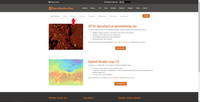 Siirry kohtaan "API-avaimet"
Siirry kohtaan "API-avaimet" 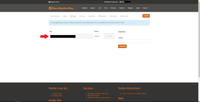 Kopioi API-avain
Kopioi API-avain Asenna ArduinoJson-kirjasto
Jos sinulla on jo uusin versio ArduinoJson-kirjastosta, voit ohittaa tämän vaiheen.
Avaa Arduino IDE, siirry kohtaan Sketch > Include library > Hallitse kirjastoja (katso kuva). Etsi "arduinojson" ja asenna Benoit Blanchonin ArduinoJson-kirjaston uusin versio (katso kuva).
Jos sinulla on jo uusin versio ArduinoJson-kirjastosta, voit ohittaa tämän vaiheen.
Avaa Arduino IDE, siirry kohtaan Sketch > Include library > Hallitse kirjastoja (katso kuva). Etsi "arduinojson" ja asenna Benoit Blanchonin ArduinoJson-kirjaston uusin versio (katso kuva).
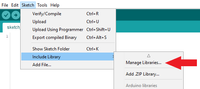 Avaa kirjastonhallinta
Avaa kirjastonhallinta 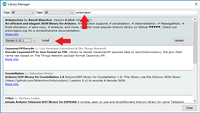 Lataa ArduinoJson-kirjasto
Lataa ArduinoJson-kirjasto Asenna LiquidCrystal I2C -kirjasto
Lataa ensin kirjaston ZIP-tiedosto tästä linkistä: https://github.com/johnrickman/LiquidCrystal_I2C/archive/master.zip.
Siirry sitten kohtaan Sketch -> Include Library -> Add .ZIP-kirjasto Arduino IDE:ssä ja valitse kirjaston ZIP-tiedosto.
Lataa ensin kirjaston ZIP-tiedosto tästä linkistä: https://github.com/johnrickman/LiquidCrystal_I2C/archive/master.zip.
Siirry sitten kohtaan Sketch -> Include Library -> Add .ZIP-kirjasto Arduino IDE:ssä ja valitse kirjaston ZIP-tiedosto.
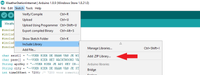 Lisää ZIP-tiedosto
Lisää ZIP-tiedosto Asenna ESP8266-kortit
Jos olet jo lisännyt ESP8266-levyt Arduino IDE:hen, voit ohittaa tämän vaiheen.
Avaa Arduino IDE -asetukset valitsemalla Tiedosto > Asetukset. Kirjoita "Additional Boards Manager URLs" -tekstikenttään URL "http://arduino.esp8266.com/stable/package_esp8266com_index.json" (katso kuva). Avaa sitten Board Manager valitsemalla Tools > Board > Boards Manager (katso kuva). Asenna sitten ESP8266-levyt (katso kuva).
Jos olet jo lisännyt ESP8266-levyt Arduino IDE:hen, voit ohittaa tämän vaiheen.
Avaa Arduino IDE -asetukset valitsemalla Tiedosto > Asetukset. Kirjoita "Additional Boards Manager URLs" -tekstikenttään URL "http://arduino.esp8266.com/stable/package_esp8266com_index.json" (katso kuva). Avaa sitten Board Manager valitsemalla Tools > Board > Boards Manager (katso kuva). Asenna sitten ESP8266-levyt (katso kuva).
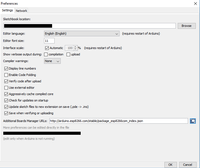 Muuta "Lisätaulujen johtajan URL-osoitteita"
Muuta "Lisätaulujen johtajan URL-osoitteita" 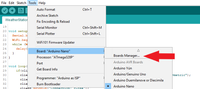 Avaa Board Manager
Avaa Board Manager 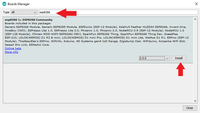 Asenna ESP8266-kortit
Asenna ESP8266-kortit Selvitä I2C-osoite
Ennen kuin lataat sääaseman koodin, sinun on löydettävä I2C LCD-moduulin osoite. Käytä alla olevaa koodia tehdäksesi niin.
Ennen kuin lataat sääaseman koodin, sinun on löydettävä I2C LCD-moduulin osoite. Käytä alla olevaa koodia tehdäksesi niin.
I2C scanner code
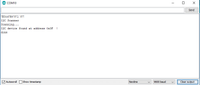 Tässä tapauksessa osoite on 0x3F
Tässä tapauksessa osoite on 0x3F Lataa koodi
Varmista, että olet valinnut oikean kortin kohdasta Tools -> Board ja että olet valinnut oikean portin kohdasta Työkalut -> Portti.
Anna tietosi ja lähetä seuraava koodi Wemosiin Arduino IDE:n kautta:
Varmista, että olet valinnut oikean kortin kohdasta Tools -> Board ja että olet valinnut oikean portin kohdasta Työkalut -> Portti.
Anna tietosi ja lähetä seuraava koodi Wemosiin Arduino IDE:n kautta:









